Facebookページの作り方!企業アカウントの作成/設定してファンを作ろう!
企業アカウントのFacebookページの作り方を解説しています。初めてFacebookページを作成する人は参考にしてください。またFacebookページとはどのように運営するのかや、ファンを作るためのポイントなども解説しています。
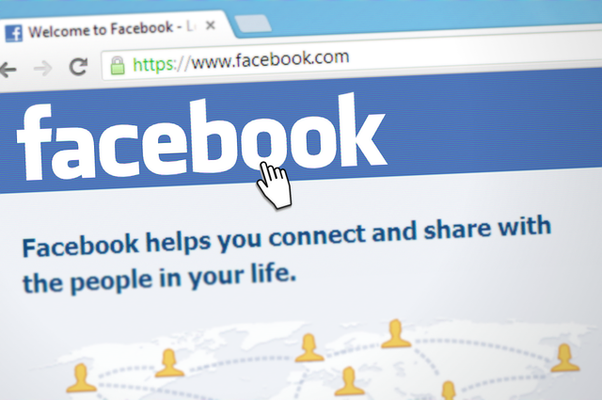
目次
- 1Facebookページとは
- ・ページとは企業や団体・お店などが運営するもの
- 2Facebookページに個人アカウントを利用できない理由
- ・個人アカウントの商用利用は禁止
- ・個人アカウントには汎用性がない
- 3Facebookページの作り方
- ・ページアカウントを取得
- ・ページを一旦非公開にする
- ・ページを管理するメンバーを追加
- ・公開範囲やビジター投稿などの設定
- ・基本データ(ページ情報)を設定
- ・プロフィール画像の設定
- ・お知らせの設定
- ・ページの編集
- ・ウォール投稿をする
- ・告知・集客する
- 4Facebookページ運用のポイント
- ・トップに固定とハイライト表示をうまく利用
- ・投稿の内容や方針を決める
- ・運用リソースの確保
- ・リスク管理体制の整備
- 5Facebookページの運用事例
- ・ ANA.Japan
- ・東京ディズニーリゾート
- ・コカ・コーラ (Coca-Cola)
- ・スターバックス コーヒー ジャパン Starbucks
- ・ Uniqlo
- 6Facebookのページを作成してファンを増やそう
- ・Facebookの記事が気になった方にはこちらもおすすめ!
Facebookページとは
Facebookとは世界で10億人以上が利用しているSNS(ソーシャルネットワークサービス)です。国内でも月間2,800万人ものアクティブユーザーがいます。(2018年9月:Facebook公式発表)
毎日30億回もの「いいね」が押されているFacebookですが、個人利用だけではなく、企業向けのページもあります。この記事では、企業向けのFacebookが活用できる「Facebookページ」の作り方や設定方法について解説します。Facebookページの運用ポイントや運用事例についても解説していますので、合わせて参考にしてみてください。
ページとは企業や団体・お店などが運営するもの
Facebookページとは、企業や団体・お店などが運営するページをいいます。普段利用しているFacebookとは違い、アプローチしたい商品やイベントなどを多くの人に発信できます。Facebookページを上手に利用するには、ファンを集め企業(団体)の注目度を高めていく必要があります。
また、Facebookページは無料で登録/利用できますが、Facebookの個人アカウントとFacebookページの利用方法は違います。続いて、Facebookページに個人アカウントを利用できない理由を解説します。
Facebookページに個人アカウントを利用できない理由
わざわざFacebookページを作成しなくてもFacebook個人アカウントで運営する方が楽だと感じる方もいると思いますが、Facebook個人アカウントでは企業(団体)向けにできない理由があります。「商用利用」「汎用性」の観点からその理由を解説していきます。
個人アカウントの商用利用は禁止
Facebookページでは企業向けのアカウントを作成/利用(商用利用可能)できますが、Facebook個人アカウントでは、商用利用は禁止です。
商用利用の禁止はFacebook利用規約に掲載されているので、もしFacebook個人アカウントで商用利用してしまうと、アカウント自体が停止さえられ、2度とFacebookアカウントを作成できない可能性があります。
Facebookページとは、商用目的でFacebookを利用する時に作成するものです。Facebook個人アカウントとは、商用利用をしない個人が利用するものです。この違いについてしっかり覚えておいてください。
Facebook個人アカウントでは、他にも「日常的に使用している名前を使用」「ご自身に関する正確な情報を提供」など利用規約に掲載されています。他のユーザーが個人アカウントで商用利用をしているから、個人アカウントで商用利用をするという安易な考えは、アカウント停止の(Facebook登録できない)に繋がるので気をつけましょう。
個人アカウントには汎用性がない
また、Facebook個人アカウントでは以下のことができません。商用利用を目的で作られていない個人用のFacebookなので、使い勝手がいいFacebookページで企業(団体)向けのページを新たに作成していきましょう。
| 個人アカウントでできないこと |
| 個人名でしか登録できない(企業名やウェブサイト名の登録不可) |
| 複数人で管理できない |
| 権利譲渡できない |
| 一括削除できない |
上記のように、個人アカウントには汎用性がないので、長期的にFacebookで集客していくのであれば、Facebookページを作成していきましょう。
Facebookページの作り方
Facebookページとは、企業や団体、お店などのFacebook運営ができ、複数人での管理、広告掲載も可能です。個人アカウントでは、個人にひもづくので基本的に1人1アカウントの利用しかできませんが、Facebookページは複数作成・管理できます。
続いて、企業向けの(商用利用可能な)Facebookページの作り方を解説します。Facebookページの作り方ですが、慣れれば簡単に作れます。
ページアカウントを取得
Facebookページの作り方ですが、最初にFacebookページアカウントを取得します。ただし、Facebookページを作成する前にFacebook個人アカウントの登録をしなければいけません。まだFacebookに登録していない方は先に個人アカウントを作成しましょう。
個人アカウントを作成できている方は、次の「Facebookページ作成画面にアクセス」に進んでください。この記事でのFacebookページの作り方は、PC操作で解説しています。スマホでも作成できますが、PCの方が操作しやすいので、PCがおすすめです。
Facebookページ作成画面にアクセス
Facebookの作成ページはいくつかありますが、下記のURLからの作成方法(作り方)を解説します。下記のURLをクリックして”Facebookページ作成画面”にアクセスしてください。
Facebookページを作成する(作り方)には、Facebookにログインするか、新規でアカウント登録する必要があります。どちらかを選択してください。
カテゴリーを選択
Facebook企業向けページ(製品やサービスを紹介し、ブランドをアピールしたい人向け)は左の”ビジネスまたはブランド”を選択します。Facebookコミュニティ向けページ(コミュニティや団体、チーム、グループ、クラブのメンバー)は右の”コミュニティまたは著名人”を選択します。
この記事では、Facebook企業向けページの作り方を解説するので、左の”ビジネスまたはブランド”を選択します。
ページ名を記入
”スタート”をクリックすると、上の画像のように表示されるので、「ページ名」を入力して、「カテゴリ」を追加します。
カテゴリとは、Facebookページをユーザーに検索しやすくするために必要なものです。当てはまるカテゴリを選択してください。
「ページ名」を入力して、「カテゴリ」を追加できたら、”次へ”をクリックしてFacebookページを作成します。住所や電話番号入力が表示されますが、入力しないとFacebookページを作成できません。住所を公開したくない方は、住所を表示させないようにできます。
Facebookページを作成する時に、住所を公表(表示)させたくない方は、”住所を表示しない。このビジネスの所在地がある都道府県および市区町村のみ表示します。”にチェックをして”次へ”をクリックしてください。
Facebookページのプロフィール写真の追加設定画面に移動します。ここでは、”スキップ”をクリックします。プロフィール写真は、Facebookページ作成後、オリジナル写真に変更できます。
Facebookページのカバー写真も先ほどと同様で、”スキップ”をクリックします。カバー写真はFacebookページ作成後、オリジナル写真に変更できます。
上の画像のように表示されれば、Facebookページの作成は完了です。Facebookページの作成はできましたが、詳細設定などは、まだなのでこの後の手順で解説していきます。デフォルト(初期設定)ではFacebookページが作成された瞬間に全員に公開されています。
ページを一旦非公開にする
管理するメンバーを追加したり、公開範囲やビジター投稿などの設定をしたりと、まだ未完成のFacebookページを公開させたくない人は、Facebookページを一旦非公開にします。先ほど作成したFacebookページの右上にある”設定”をクリックしてください。
Facebookページの右上にある”設定”をクリックすると上の画像のように設定画面に移動するので、一般から公開範囲の”編集する”をクリックします。
"ページは公開されていません"を選択して”変更を保存”をクリックします。
「ページを非公開にしますか?」と表示されます。まだ準備中を選択して、”次へ”をクリックしてください。これで、Facebookページを一旦非公開にできます。
ページを管理するメンバーを追加
Facebookページは、複数人で管理できます。追加したいメンバーがいる場合はメンバーの追加をしてください。
Facebookページを管理するメンバーを追加するために”設定”をクリックします。
設定画面から”ページの役割”をクリックします。
「新しいページの役割を割り当て」に「名前またはメールアドレスを入力」をします。追加するメンバーに割り当てる役割(管理者・編集者・モデレーター・広告管理者・アナリスト)を選択し、”追加する”をクリックします。
役割によってFacebookページでできる範囲が変わっていきます。管理者・編集者・モデレーター・広告管理者・アナリストの順番でできることが減っていきますので、どの人にどの役割を与えるかを決めておきましょう。
公開範囲やビジター投稿などの設定
Facebookページの公開範囲は管理人のみ設定(変更)できます。それ以外の役割の方は変更できません。また国別での公開範囲や年齢制限も設定(変更)できます。
またビジター投稿やページのモデレーション、不適切な言葉のフィルター、タグ付けの権限、コメントランクなども設定(変更)できますので、ニーズに合わせて設定をしてください。ビジター投稿とは、アクセスした人が投稿することをいいます。設定で許可した場合でも、細かい設定変更(写真や動画の投稿の許可など)が可能です。
基本データ(ページ情報)を設定
続いて、基本データ(ページ情報)を設定します。基本データ(ページ情報)は、Facebookページのカテゴリによって異なります。作成したFacebookページの左にある”ページ情報”をクリックしてください。
Facebookページの利用用途によって入力することが変わってきますが、なるべく多くのFacebookページに関する情報を入力しましょう。
プロフィール画像の設定
プロフィール画像の設定はFacebookページの左上にある”カメラアイコン”をクリックすると「写真を撮る」「写真をアップロード」と表示されるので、すでに写真画用紙できるている場合は”写真をアップロード”を選択して画像をアップロードしてください。
お知らせの設定
Facebookページのお知らせ設定をしましょう。設定から”お知らせ”を選択すると編集できます。
ページの編集
Facebookページの編集は設定から”ページ情報”を選択してください。カテゴリなどもここから追加/変更できます。
ウォール投稿をする
最後にFacebookページを公開させる前にいくつかの投稿をしておきましょう。Facebookページを見てくれた人たちは、投稿内容によってファンになるか決まります。何も投稿していないFacebookページよりも複数の投稿をしているページの方が圧倒的にファンになってくれますので、公開する前にウォール投稿をしてください。
告知・集客する
あとはFacebookページを告知・集客するために投稿を充実させたり、広告を出したりしてください。ファンを作るために有料広告も利用してみるのもいいかもしれません。ニーズや予算に合わせてファン作りをしていきましょう。以上がFacebookページの作り方です。
Facebookページ運用のポイント
Facebookページ運用のポイントについて解説します。基本的な使い方は個人アカウントと変わらないのですが、Facebookページ運用する時に注意してもらいたいポイントがあります。
トップに固定とハイライト表示をうまく利用
「トップに固定」や「ハイライト表示」とは、投稿を常に上位表示させる機能です。新商品やイベントのお知らせなど見てもらいたい投稿は常に上位に表示さえておきましょう。
投稿の内容や方針を決める
個人アカウントのようになんでも投稿するのではなく、必要な情報などを投稿しましょう。例えば化粧品とを販売しているFacebookページで、別のジャンルの商品を紹介したりするとFacebookページの目的などがわからなくなり、ファンが離れていく可能性もあります。
投稿の内容や方針を決めることは、とても重要です。
運用リソースの確保
Facebookページは、片手間で運営できるものではありません。投稿内容を吟味したり、画像の投稿/編集をしたりと、ファンを作っていく努力が大切です。運用リソースの確保をしてファンを増やしていきましょう。
リスク管理体制の整備
個人アカウントでも乗っ取りがあるように、Facebookページでも乗っ取らレル可能性があります。たとえば、深夜に乗っ取られた場合、気が付いた時には不正に利用されてしまったなどのリスクを避けるために、管理体制の整備をしましょう。
Facebookページの運用事例
Facebookページを運営する上で、参考になる運用事例を紹介します。
ANA.Japan
ANA.Japanは飛行機からの景色の写真が多く、ファンを作りために仕事内容なども投稿しています。統一性があるので、画像を見ただけで、どこのページかわかるように工夫されています。
東京ディズニーリゾート
ディズニーの施設紹介やイベントの案内をしてファンを構築しています。ファンが求める情報をしっかりと提供しているため、コメントも多く活気のあるページです。
コカ・コーラ (Coca-Cola)
コカ・コーラ (Coca-Cola)では、間違い探しなどの投稿をして、ファンに楽しんでもらう努力をしています。新商品の紹介や動画投稿で飽きさせません。
スターバックス コーヒー ジャパン Starbucks
スターバックでは、お店の料理や飲み物、新商品情報などを掲載しており、ファンを惹きつける努力をしています。
Uniqlo
Uniqloでは、キャンペーン画像などで、お得な情報を一目でわかるように工夫しています。
Facebookのページを作成してファンを増やそう
Facebookページを作成して、他に負けない広告媒体を運営していきましょう。少しの工夫で継続的に運営することで、ファンも増えていきます。ぜひお試しください。
Facebookの記事が気になった方にはこちらもおすすめ!
 Facebookのビジネスアカウントの作り方!法人登録方法やマネージャの使い方は?
Facebookのビジネスアカウントの作り方!法人登録方法やマネージャの使い方は? Facebookのイベントページ作成/編集方法!招待や告知シェアで集客しよう!
Facebookのイベントページ作成/編集方法!招待や告知シェアで集客しよう!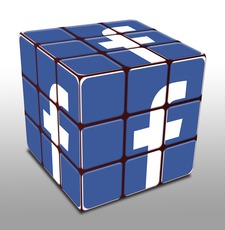 FacebookのQRコードの作成/表示方法!バーコードを読み込み友達申請しよう!
FacebookのQRコードの作成/表示方法!バーコードを読み込み友達申請しよう! Facebookグループの使い方!作成/削除方法やコミュニティの種別を解説!
Facebookグループの使い方!作成/削除方法やコミュニティの種別を解説! Facebookプロフィールの作成/変更方法!公開範囲の設定機能の使い方は?
Facebookプロフィールの作成/変更方法!公開範囲の設定機能の使い方は?







































